Yapay zeka teknolojisiyle AVI videolarını dönüştürün, düzenleyin ve sıkıştırın.
Mobil Cihazlarda Kolayca Oynatmak İçin AVI'yi 3GP'ye Nasıl Dönüştürebilirsiniz
AVI dosya biçimi, filmleri yüksek kalitede kaydetmek için yaygın olarak kullanılan bir video biçimidir. Ancak, AVI cep telefonları gibi diğer cihazlar tarafından desteklenmez. Bu nedenle, dosyalarınızın cep telefonunuzdan geçmesini sağlamak için AVI dosyalarını MPEG-4'ün basitleştirilmiş bir versiyonu olan 3GP'ye dönüştürebilirsiniz. 3GP artık yaygın olarak kullanılmasa da, 3GP mobil cihazlarla daha uyumludur. Bu makalede daha fazlasını okuyun ve Windows/Mac/çevrimiçi olarak AVI'yi 3GP'ye dönüştürmenin en iyi yöntemlerini bulun.
Rehber Listesi
Bölüm 1: Windows/Mac'te AVI'yi 3GP'ye Dönüştürmenin En İyi Yolu Bölüm 2: AVI'yi 3GP'ye Ücretsiz Olarak Çevrimiçi Dönüştürmenin 3 Kolay Yolu Bölüm 3: Mobil Cihazlarda Daha İyi Oynatma İçin AVI'yi 3GP'ye Dönüştürme Hakkında SSSBölüm 1: Windows/Mac'te AVI'yi 3GP'ye Dönüştürmenin En İyi Yolu
Daha fazla ileri gitmenize gerek yok, çünkü 4Easysoft Total Video Converter, Mac ve Windows'unuzda AVI'yi 3GP'ye sınırlama olmaksızın dönüştürmek için en iyi yazılımdır. Çok amaçlı işlevleriyle, birkaç tıklamayla yüksek kaliteli 3GP dosyalarına sahip olabilirsiniz. Profesyonel bir araç olmasına rağmen, gezinmesi çok kolaydır ve her şeyi öğrenmek için yalnızca birkaç dakikaya ihtiyacınız vardır. Dahası, 4Easysoft Total Video Converter, kırpma, düzeltme, geliştirme ve uygulanacak filtreler gibi temel düzenleme özellikleri sağlar.

Daha iyi kalite için video çıkışını özelleştirerek AVI'yi 3GP'ye etkili bir şekilde dönüştürün.
MP4, MOV, MKV, HEVC, AAC gibi diğer temel dosya formatlarını destekler.
Bir grup AVI dosyasını aynı anda hızlı bir şekilde 3GP'ye dönüştürmek için GPU hızlandırma.
Hız kontrol cihazı, 3D maker, ses yükseltici vb. gibi diğer fonksiyonları da sunun.
100% Güvenli
100% Güvenli
4Easysoft Total Video Converter'ı kullanarak AVI'yi 3GP'ye nasıl dönüştürebilirsiniz:
Aşama 1Yazılımı resmi web sitesinden indirin ve kurun, ardından cihazınızda başlatın. Artı pencerenin ortasındaki simgeye tıklayın ve dönüştürmeyi başlatmak için yerel klasörünüzden AVI dosyasını içe aktarın. Ayrıca, simgesine tıklayarak başka bir dosya da ekleyebilirsiniz. Dosya Ekle düğme.

Adım 2Dosya yüklendikten sonra, Biçim dosyanın yanındaki simgeye tıklayın. Video sekmesine tıklayın ve seçenekler arasında aşağı doğru kaydırın. 3GP'yi seçin ve bazı çözünürlük seçenekleri gösterilecektir. Yeni bir tane oluşturmak için tıklayın Vites simge veya Özel Profil.

Aşama 3Ana menüye geri dönün, göz atın Şuraya kaydet Bölmenin alt kısmındaki seçeneği tıklayın ve dönüştürülen dosyayı girmek istediğiniz klasörü seçin. Bundan sonra, Hepsini dönüştür Windows/Mac'te AVI'yi 3GP'ye dönüştürmeye başlamak için düğmeye basın. Dönüştürme işlemi tamamlandığında, mobil cihazınızı bağlayın ve 3GP dosyalarını dışa aktarın.

Bölüm 2: AVI'yi 3GP'ye Ücretsiz Olarak Çevrimiçi Dönüştürmenin 3 Kolay Yolu
Çevrimiçi araçlar söz konusu olduğunda, Mac, Windows ve Linux gibi herhangi bir platformda AVI'nizi 3GP'ye dönüştürmek için birçok ücretsiz çevrimiçi araç vardır. Aşağıda, AVI'yi 3GP'ye dönüştürmek için en çok önerilen araçların adımlarını izleyerek sizin için en iyi dönüştürücüyü bulabilirsiniz.
1. Çevrimiçi Dönüştürücü
Basitlik güzelliktir ve Online Converter da öyle. Bu online dönüştürücü hizmetini ücretsiz olarak sunuyor. Mac'te AVI dosyalarını farenizle birkaç tıklamayla ihtiyacınız olan 3GP dosyalarına dönüştürebilirsiniz. Online Converter'ın sizin için değiştirebileceğiniz sadece birkaç seçeneği vardır: video boyutu ve kare hızı.
AVI'yi 3GP'ye dönüştürmek için Online Converter nasıl kullanılır:
Aşama 1Tarayıcınıza gidin ve Online Converter'ı arayın. Gerçek web sitesinde, tıklayarak başlayın Dosya seçin düğmesine tıklayın ve dönüştürmek istediğiniz AVI dosyasını yükleyin.
Adım 2Yüklendikten sonra, Seçenekler kutucuğuna tıklayın ve iki ayar görünecektir. Videoyu kırpabilirsiniz Video Klibi Kes veya video boyutunu seçin Çerçeve Boyutu seçenek.
Aşama 3İşiniz bittiğinde, Dönüştürmek macOS Sequoia'da AVI'yi 3GP'ye dönüştürmeye başlamak için düğme. Web sitesi sizi 3GP dosyalarını indirmek için başka birine yönlendirecektir.
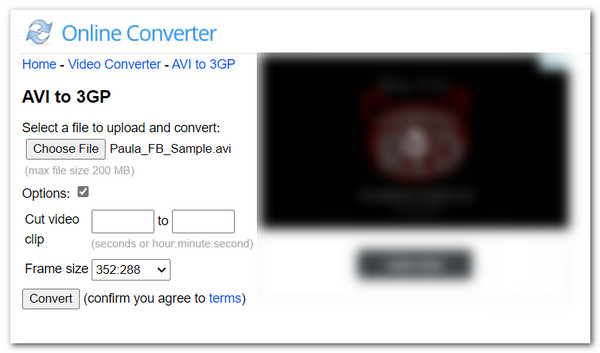
2. Ücretsiz Dönüştürme
AVI'yi 3GP'ye dönüştürmek için bir diğer çevrimiçi program, oldukça sezgisel bir arayüze sahip olan Free Convert'tir. AVI'yi 3GP'ye dönüştürmenin yanı sıra, bu çevrimiçi aracı MP4, MP3, AVI'yi MPEG'ye dönüştürme ve daha fazlası gibi diğer dönüştürmeler için de kullanabilirsiniz. Ne yazık ki, istikrarlı bir internet bağlantınız olduğundan emin olmalısınız.
Free Convert kullanarak AVI'yi 3GP'ye nasıl dönüştürebilirsiniz:
Aşama 1İnternete girin ve tarayıcınızda Free Convert'i arayın. Dönüştürücüler açılır menüyü seçin ve ardından Video dönüştürücü seçeneği. Dönüştürücü sitesinden, tıklayın Dosyaları Seçin düğmesine tıklayın. Ayrıca Dropbox'ınızdan, Google Drive'ınızdan da dosya alabilir veya URL'yi girebilirsiniz.
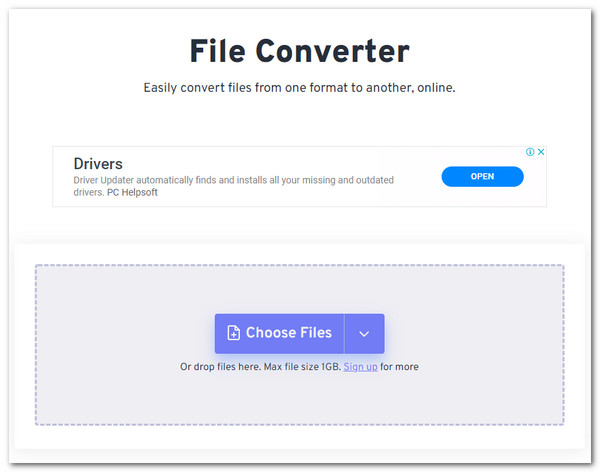
Adım 2Program sizi başka bir siteye yönlendirecektir. Burada, tıklayarak dönüştürülecek başka bir dosya ekleyebilirsiniz. Daha fazla dosya ekle düğme. Tıkla Çıktı açılır menüyü açın ve 3GP'yi seçin Video Menü.
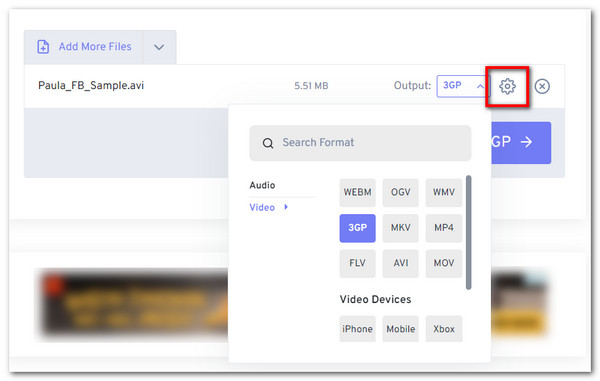
Aşama 3Tıkla Vites daha fazlası için simge Gelişmiş seçenekleri. Video kodeğini, ekran boyutunu, en boy oranını ve daha fazlasını değiştirebilirsiniz. Ayarları uygula Tüm değişiklikleri kaydetmek için tıklayın. 3GP'ye Dönüştür AVI'yi 3GP'ye dönüştürmeye başlamak için düğmeye basın.
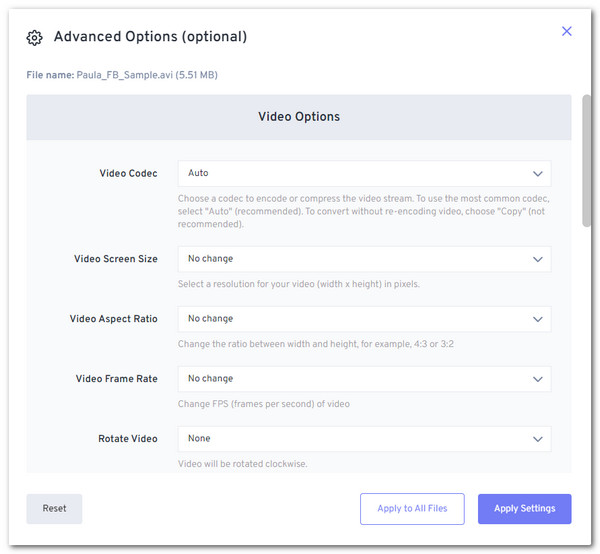
3. Video Dönüştürücü
Son olarak, Video Converter, Mac/Windows/Linux'ta AVI'yi 3GP'ye dönüştürmek için en erişilebilir çevrimiçi araçlardan biridir. Ayrıca, herhangi bir benzersiz dönüştürücü yüklemenize gerek kalmadan hizmetlerini ücretsiz olarak sunar. Kullanıcılarının çoğu, verimli özellikleri nedeniyle Google Chrome uzantısını indirir. Ancak, dönüşümün tamamlanması biraz zaman aldığı için sabretmeniz gerekir.
AVI'yi 3GP'ye dönüştürmek için Video Dönüştürücü nasıl kullanılır:
Aşama 1Aracı tarayıcınızda arayın ve göreceğiniz ilk sonuca tıklayın. Başlamak için Medyanızı Ekleyin Dönüştürmek istediğiniz AVI dosyasını almak için düğmeye basın.
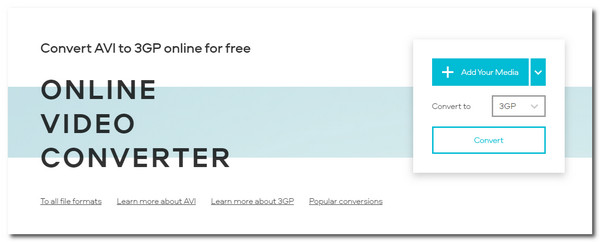
Adım 2Şunu seçin: Video Çıkışı açılır menüyü seçin ve 3GP'yi seçin. Ayrıca Dişli simgesine tıklayıp video çözünürlüğünü veya ses kalitesini ayarlayabilirsiniz.
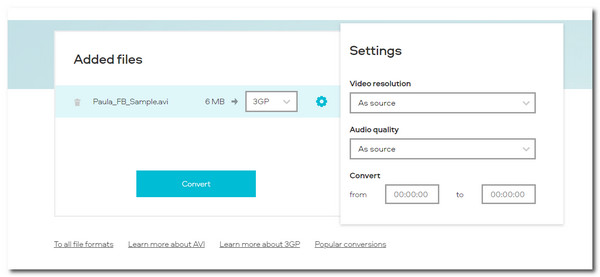
Aşama 3İşiniz bittiğinde, Dönüştürmek Mac'te AVI'yi 3GP'ye dönüştürmeye başlamak için düğmeye basın. Balığın çıkmasını bekleyin ve ardından yerel klasörünüze kaydedin.
Bölüm 3: Mobil Cihazlarda Daha İyi Oynatma İçin AVI'yi 3GP'ye Dönüştürme Hakkında SSS
-
Android telefonumda AVI videolarını oynatabilir miyim?
Evet, yapabilirsiniz. Android telefondaki varsayılan video oynatıcısı AVI dosyalarını oynatmayı desteklemez. Bu nedenle, AVI'yi 3GP'ye dönüştürmeyi veya Android'de VLC Media Player gibi AVI oynatıcıları indirmeyi seçebilirsiniz.
-
Windows Media Player 3GP'yi destekliyor mu?
Ne yazık ki hayır. 3GP mobil cihazlar için bir formattır ve Windows Media Player bunu oynatamaz. FFDShow MPEG-4 Video Decoder veya Haali Media Splitter gibi bir program kurmanız gerekir.
-
iOS için en iyi 3GP oynatıcısı hangisidir?
En iyi 3GP oynatıcılarını App Store'da arayabilirsiniz. Öneriler için VLC, FX Player, KMPlayer, 8player Pro ve daha fazlasını kullanabilirsiniz.
Çözüm
AVI'yi 3GP'ye dönüştürmenin mobil cihazınızda AVI filmleri oynatmak için iyi bir çözüm olması şaşırtıcı değil. MP4 veya MOV kadar ünlü olmasa da, 3Gp hala birçok mobil cihaz tarafından destekleniyor. Dahası, özellikle 4Easysoft Total Video Converter olmak üzere yukarıda önerilen araçlarla AVI'yi 3GP'ye hiçbir endişe duymadan dönüştürebilirsiniz. Daha fazla sorunuz veya tavsiyeniz varsa lütfen bizimle iletişime geçin.
100% Güvenli
100% Güvenli


 tarafından gönderildi
tarafından gönderildi 